Bulletin
Comment changer la langue de SD Connect C4 DAS et Xentry
SD Connect C4 est compatible avec plusieurs langues, dont le bulgare, le danois, le grec, l'espagnol, le français, l'italien, le coréen, le polonais, le roumain, le serbo-croate, le turc, le tchèque, l'allemand, l'anglais, le finnois, l'hyngarian, le japonais, le néerlandais, le portugais et le russe. , suédois et chinois.
Changement de langue du SD Connect C4 DAS :
Exemple : Pour changer l'anglais en allemand
Étape 1 : Cliquez avec le bouton droit sur l'icône DAS sur le bureau pour ouvrir les propriétés DAS et cliquez sur Raccourci
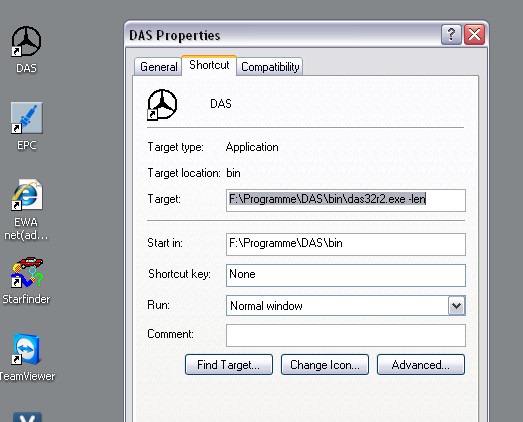
Étape 2 : Remplacez "en" dans la colonne Cible par "de"
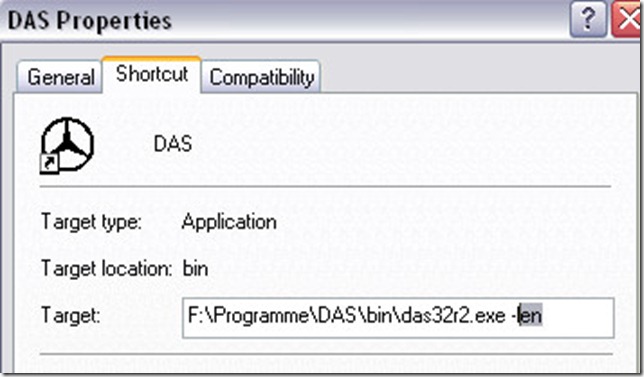
Étape 3 : Cliquez sur « OK » pour enregistrer le paramètre.
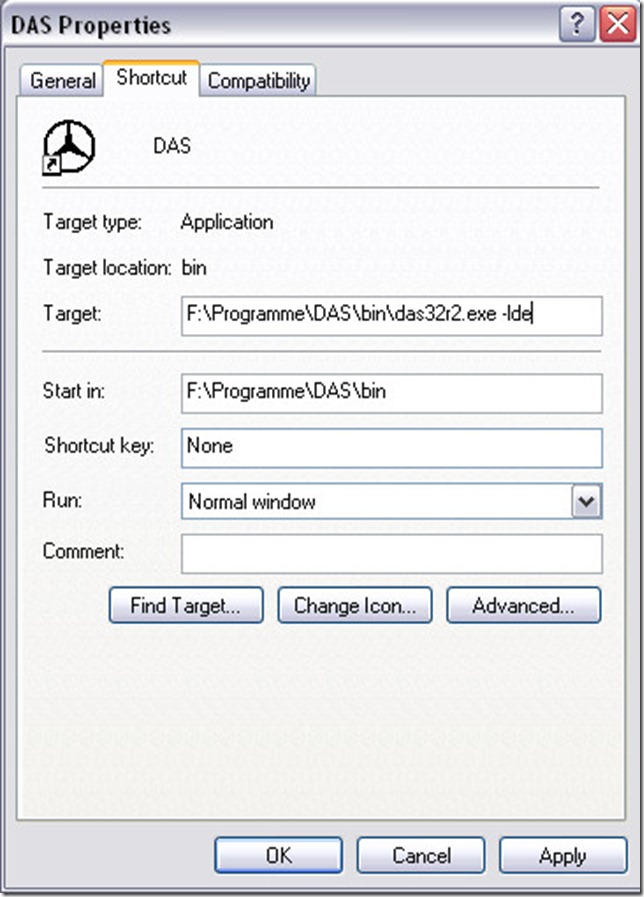
Changement de langue SD Connect C4 XENTRY :
Étape 1 : Ouvrez le logiciel XENTRY sur le bureau. Sélectionnez l'icône "System Setting" marquée en rouge ci-dessous
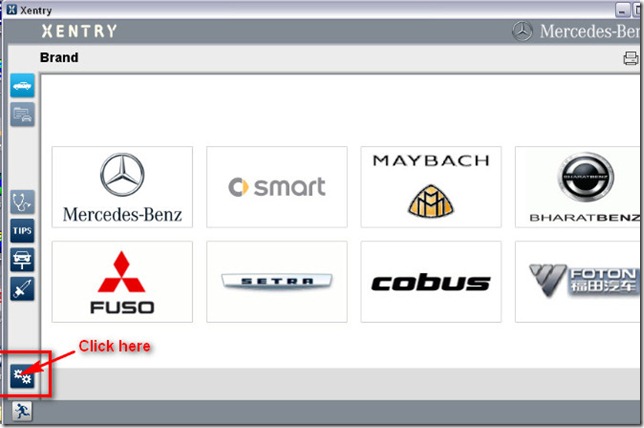
Étape 2 : Sélectionnez "Réglage de la langue" sous Paramètres du système. Sélectionnez la langue que vous voulez sur le bon programme.
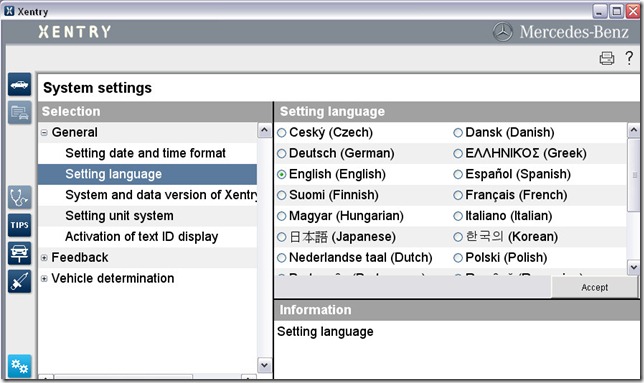
Étape 3 : Cliquez sur « OK » lorsque le système affiche le message « Xentry doit être redémarré pour que ces modifications prennent effet ».
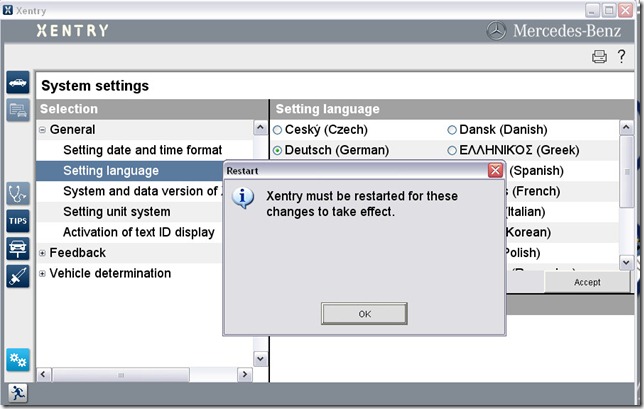
Les langues Star SD Connect C4 DAS et XENTRY sont définies et enregistrées.